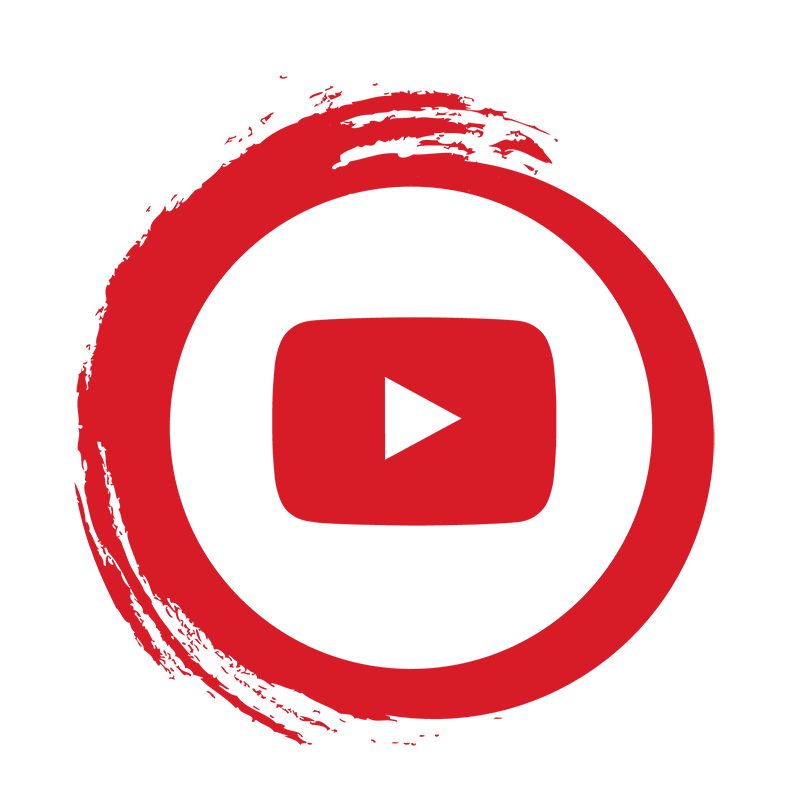Как сохранить фото из WhatsApp на Android
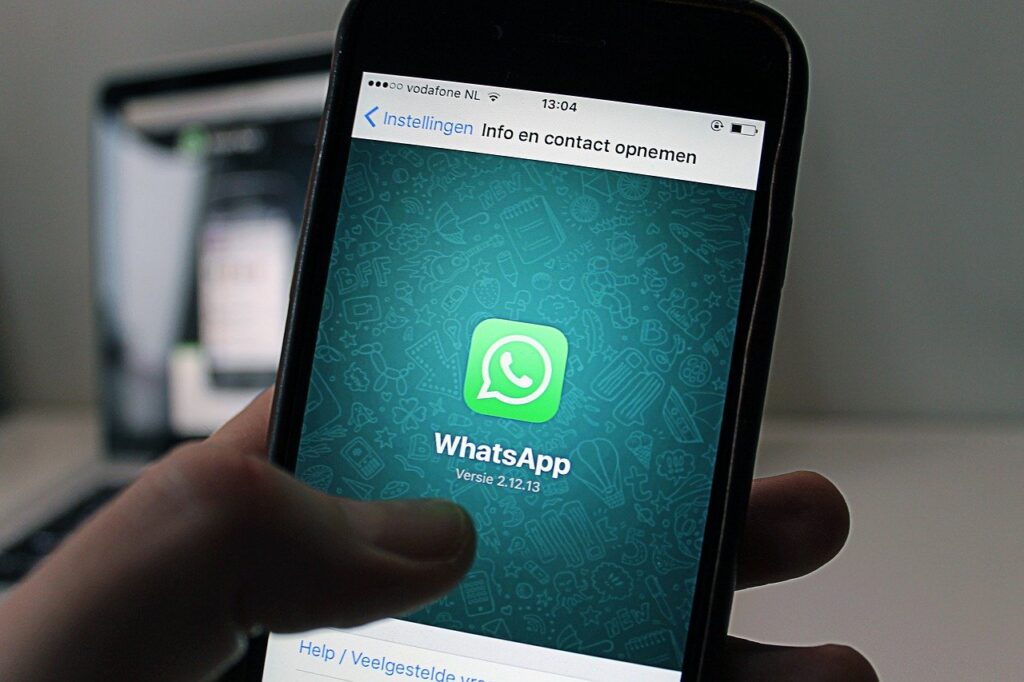
Многие пользователи задаются вопросом, как сохранить фото из WhatsApp на Android. Это может быть необходимо в различных ситуациях, будь то желание сохранить памятный момент или просто передать изображение на другое устройство. В этой статье мы подробно рассмотрим несколько простых и эффективных способов сделать это.
Метод 1: Сохранение фото через галерею
Самый простой способ сохранить фото из WhatsApp — это воспользоваться встроенной галереей вашего устройства. Когда вы получаете изображение в чате, оно автоматически сохраняется в памяти вашего телефона, если вы не отключили эту функцию. Чтобы проверить это, выполните следующие шаги:
- Откройте приложение Галерея.
- Перейдите в папку WhatsApp Images.
- Найдите нужное фото и выберите его.
- Нажмите на кнопку Сохранить или Экспортировать, если хотите перенести его в другую папку.
Этот метод подходит для тех, кто не изменял настройки автоматического сохранения изображений в WhatsApp. Если же функция отключена, рассмотрим альтернативные способы.
Метод 2: Сохранение через чат
Если вы не нашли фото в галерее, можно сохранить его непосредственно из чата. Для этого выполните следующие действия:
- Откройте WhatsApp и перейдите в нужный чат.
- Нажмите на изображение, чтобы открыть его в полном размере.
- В правом верхнем углу экрана вы увидите иконку Сохранить — нажмите на нее.
- После этого фото будет сохранено в вашей галерее.
Этот способ подходит, если вы хотите сохранить конкретное изображение, которое только что получили.
Метод 3: Использование файлового менеджера
Иногда полезно иметь доступ ко всем файлам на вашем устройстве. Используя файловый менеджер, вы можете найти и сохранить изображения, которые были загружены через WhatsApp. Вот как это сделать:
- Установите любой файловый менеджер, если он не установлен (например, ES File Explorer).
- Откройте файловый менеджер и перейдите в папку WhatsApp.
- Затем перейдите в Media → WhatsApp Images.
- Здесь вы найдете все изображения, полученные через WhatsApp. Выбирайте нужное и копируйте его в другую папку или на SD-карту.
Этот метод особенно полезен, если вы хотите организовать свои изображения или освободить место на устройстве.
Метод 4: Использование облачных хранилищ
Если вы активно используете облачные сервисы, такие как Google Drive или Dropbox, вы можете загружать фото туда прямо из WhatsApp. Это удобно для создания резервных копий и доступа к изображениям на других устройствах. Вот как это сделать:
- Откройте WhatsApp и перейдите в чат с нужным изображением.
- Выберите фото и откройте его в полном размере.
- Нажмите на кнопку Поделиться, и выберите ваше облачное хранилище.
- Сохраните файл в нужной папке.
Этот способ позволяет не только сохранить изображения, но и делиться ими с друзьями и родственниками, а также иметь доступ к ним из любого места.
Метод 5: Настройки автоматического сохранения
Если вы хотите избежать лишних манипуляций, стоит настроить автоматическое сохранение изображений в WhatsApp. Для этого выполните следующие шаги:
- Откройте WhatsApp и перейдите в Настройки.
- Выберите Чаты.
- Убедитесь, что функция Сохранить в галерею включена.
Теперь все полученные изображения будут автоматически сохраняться в вашей галерее, и вам не придется беспокоиться о том, как сохранить фото из WhatsApp на Android вручную.
Метод 6: Использование сторонних приложений
Существуют также приложения, которые могут помочь вам сохранить фото и управлять ими. Например, Google Photos автоматически загружает ваши изображения в облако, что обеспечивает их сохранность и легкий доступ. Чтобы использовать Google Photos, выполните следующие шаги:
- Установите и откройте Google Photos.
- На главной странице выберите Настройки.
- Включите Автозагрузка для сохранения фото из галереи.
Теперь все ваши фото, включая изображения из WhatsApp, будут автоматически загружаться в облако, что значительно упрощает процесс их сохранения.
Сохранение фото из WhatsApp на Android — это простой процесс, который можно выполнить несколькими способами. Независимо от того, хотите ли вы сохранить памятные моменты или просто организовать свои изображения, предложенные методы помогут вам справиться с этой задачей. Используйте те, которые подходят именно вам, и наслаждайтесь удобством хранения и доступа к вашим фотографиям.